很多网友反馈怎么给pdf文档加密?给PDF加密小编推荐你用Adobe Acrobat软件,可以在网上下载!
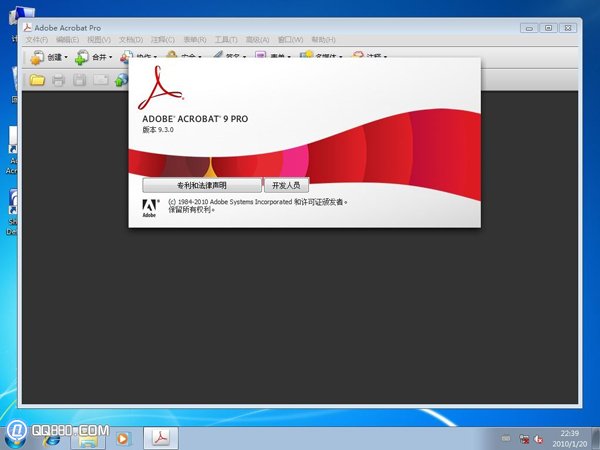
具体加密方法如下:
1、打开一个任意的PDF文档;
2、选择菜单栏的“文档”;
3、选择“文档”里的“安全性”一栏;
4、再选择“安全性”里的“显示本文档的安全性设置”一栏
5、这样进入了“文档属性”对话框,用鼠标点击一下“安全性方法”,就会出现一个下拉菜单,然后选择“口令安全性”;
6、这样进入“口令安全性—设置”对话框,这样有二处可供选择:
a:“要求打开文档口令”。如果用鼠标在小框内点击一下,这样就会把它勾上,然后你输入你的密码——确认,这样,当别人点击这个文件时,就会弹出“请输入口令”的对话框,如果不知道密码的人士,是完全看不见里面的内容的。
b:“使用口令来限制文档的打印和编辑以及它的安全性设置”,如果用鼠标在小框内点击一下,这样就会把它勾上,然后你输入你的密码——确认。这样就给你的当前PDF文件加密了,当别人打开你的这个文件,可以看见其内容,但别人不能修改、打印等等
设置 PDF 的口令(这是来自官方的说明,你可以尝试操作。)
您可以通过设置口令和禁止某些功能(例如,打印和编辑)来限制对 PDF 的访问。
PDF 包含两种口令:“文档打开口令”和“许可口令”。当您设置了“文档打开口令”(也称作“用户”口令)后,用户必须键入您指定的口令才能打开 PDF。 当您设置了“许可口令”(也称作“主”口令)后,收件人无需口令即可打开文档,但其必须键入“许可口令”才能设置或更改受限制的功能。 如果 PDF 同时被这两种口令保护,则使用其中任一口令即可将其打开,但必须使用“许可口令”才能更改受限制的功能。为了更高的安全性,同时设置两种口令较好。
所有 Adobe 产品均强制执行由“许可口令”设置的限制。但是,由于第三方产品可能不支持或忽略这些设置,文档收件人可能会绕过您设置的某些或所有限制。
重要说明: 如果您忘记了口令,将无法从文档恢复口令。 请考虑保留没有口令保护的 PDF 的备份。
请执行以下任一操作:
请单击“任务”工具栏上的“安全”按钮 ,然后选择“删除安全性设置”。 键入您的口令,然后在有关删除安全性的提示中单击“是”。
请在“文档属性”对话框的“安全性”标签中,从“安全性方法”菜单选择“无安全性设置”。
如果出现提示,请输入“许可口令”,然后单击“确定”。